会声会影通过绘图创建器做出图形的图文操作
时间:2022-10-26 13:40
今天讲解的是会声会影通过绘图创建器做出图形的图文操作,想学习会声会影通过绘图创建器做出图形的教程的,就去下文看一看,了解了解,相信对大家一定会有所帮助的。
会声会影通过绘图创建器做出图形的图文操作

1、安装好会声会影,然后进入软件。

2、打开软件后在上方找到“工具”。

3、然后在工具里找到绘图创建器这选项。
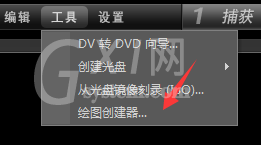
4、有新的页面会弹出来,这个就是绘图创建器。
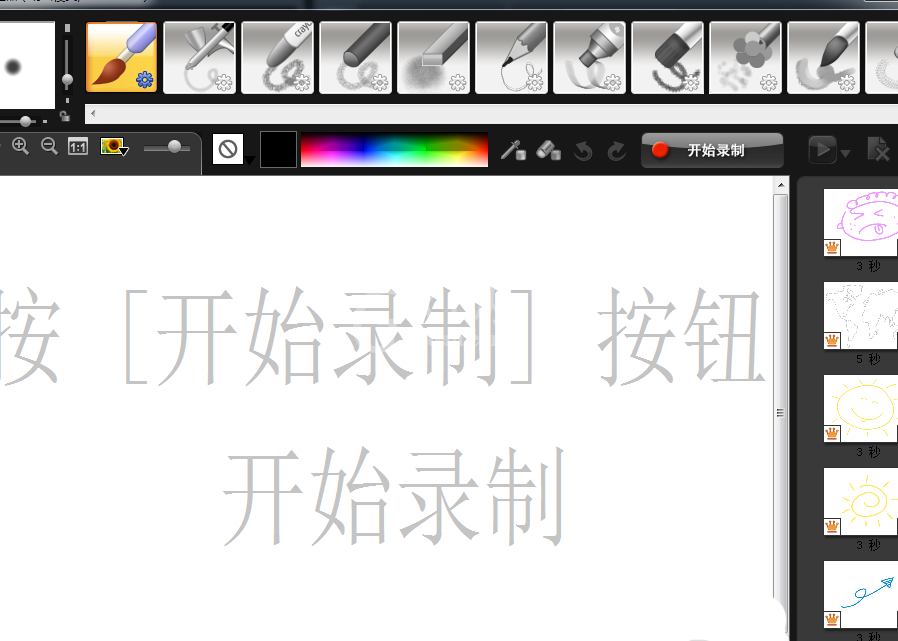
5、如图找到开始录制。
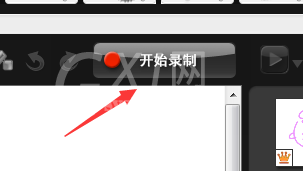
6、开始录制后,在上面刻画你的需要的东西。
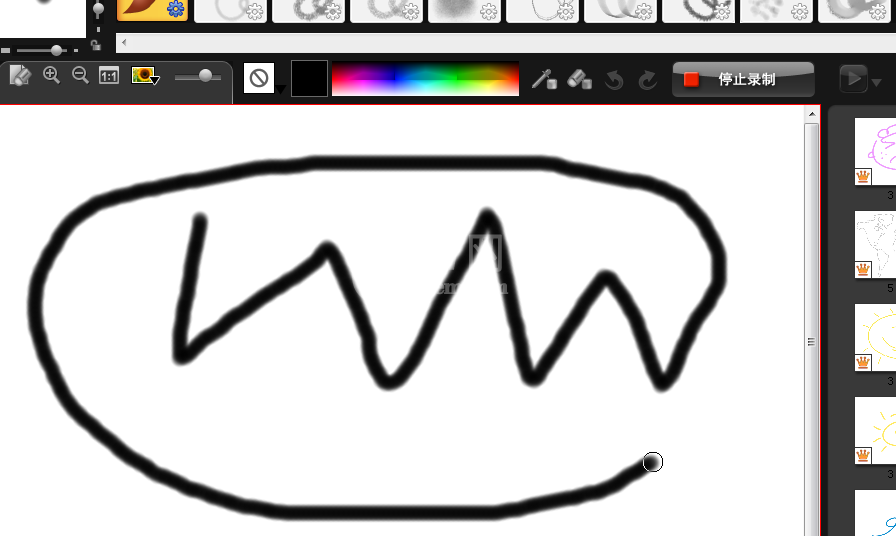
7、完成后,再按停止录制就可以了。
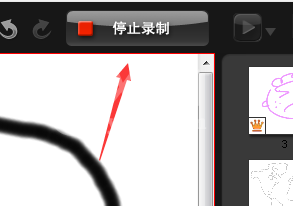
8、然后你的作品,然后点确定。
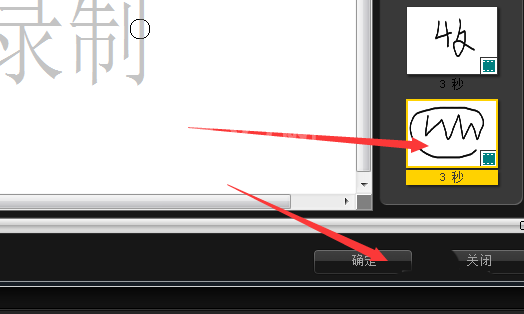
9、然后就可以创作你的作品,会导出素材栏那里的。
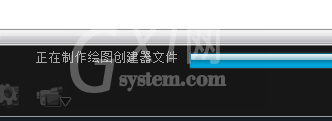
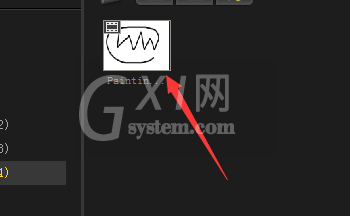
上文就讲解了会声会影通过绘图创建器做出图形的图文操作,希望有需要的朋友都来学习哦。



























